ประโยชน์
ด้วยการเชื่อมต่อโพสต์ขายของ Facebook และตั้งค่า keyword สำหรับการสั่งซื้อ เมื่อผู้ซื้อได้คอนเมนต์ keyword ตามที่ตั้งค่า ระบบจะดึงคำสั่งซื้อเข้าในระบบ BigSeller และส่งลิงก์คำสั่งซื้อไปยังผู้ซื้อและผู้ซื้อจะได้รับทาง Messenger ทันที เพิ่มประสิทธิภาพการตลาดบน Facebook และใช้งานสะดวกและง่ายดายข้อควรระวัง
1. โพสต์ขายของ Facebook รองรับเฉพาะโพสต์ที่ลงหน้าเพจของ Facebook เท่านั้น2. หากบัญชีย่อยไม่มีสิทธิ์ฟังก์ชันโพสต์ขายของ Facebook ระบบจะไม่แสดงให้เห็นช่องทางการเข้าฟังก์ชันนี้ โปรดติดต่อบัญชีหลักเพื่อขออนุมัติ
3. กฎการขายหนึ่งกฎสามารถลิ้งโพสต์ขายของ Facebook ได้สงสุด 50 โพสต์
ขั้นตอนการดำเนินการ
ขั้นตอนที่ 1 วิธีเชื่อมต่อเพจ Facebookขั้นตอนที่ 2 สร้างกฎการขาย

กรอกข้อมูลทั่วไป

หมายเหตุ กฎการขายเดียวสามารถเลือกได้ 50 โพสต์เท่านั้น
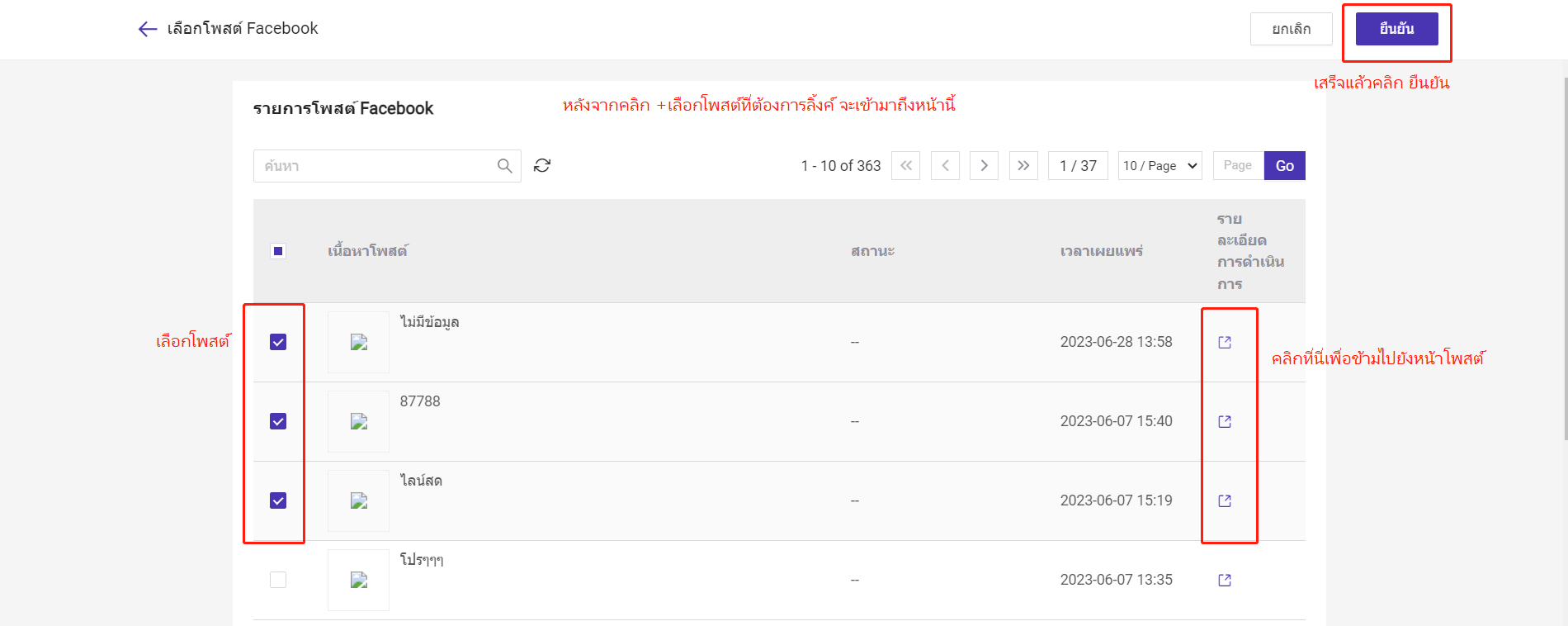
กรอกข้อมูล SKU Merchant
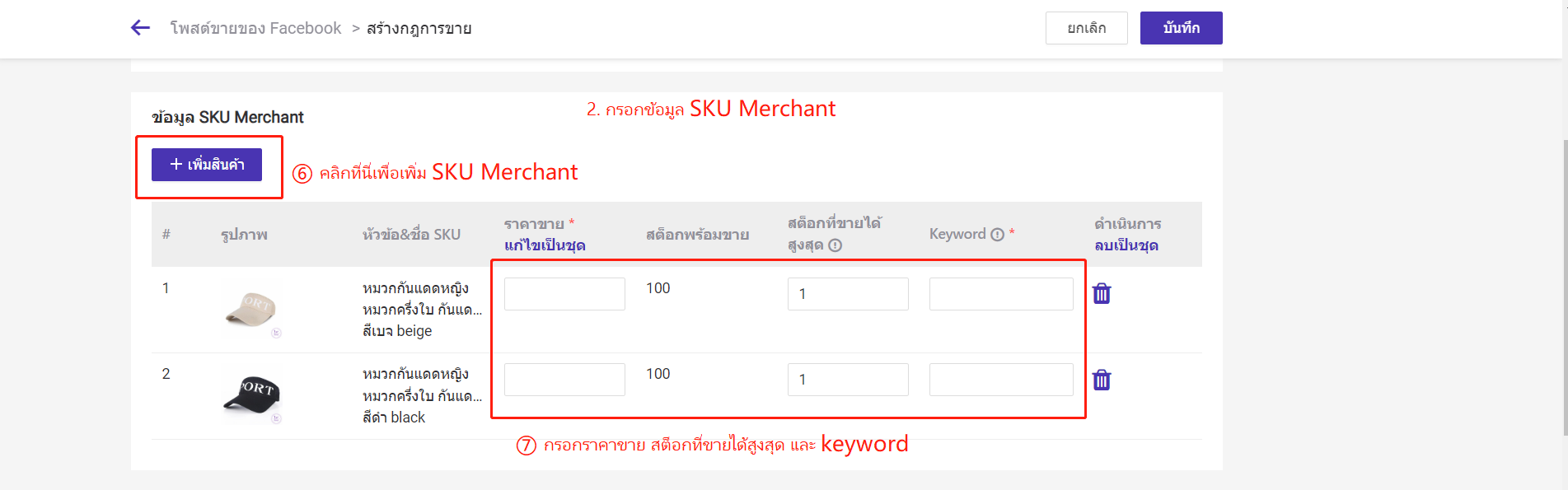
⑦ สต็อกที่ขายได้สูงสุด หมายถึง เมื่อจำนวนคำสั่งซื้อเกินจำนวนสต็อกที่ขายได้สูงสุด จะไม่สามารถสั่งซื้อได้อีก การยกเลิกคำสั่งซื้อ สต็อกที่ขายได้สูงสุดจะไม่ถูกส่งคืนในชั่วคราว
Keyword หมายถึง รหัสสินค้าที่คุณตั้งไว้ เพื่อให้ลูกค้าคอนเมนต์ใต้โพสต์เมื่อสั่งซื้อ และระบบจะดูดคำสั่งซื้อโดยอัตโนมัติตาม Keyword ที่ลูกค้าคอนเมนต์ไว้ใต้โพสต์
💡หมายเหตุ: ผู้ซื้อสามารถใส่ Keyword ตัวอักษรภาษาอังกฤษได้ทั้งตัวพิมพ์หรือตัวพิมพ์เล็กในคอนมนต์ หรือตัวอักษรภาษาอังกฤษมีเว้นวรรคแต่ตรงกับ Keyword และระบบยังสามารถดึงคำสั่งซื้อได้
กรอกกฎการตั้งค่า

⑧ สร้างคำสั่งซื้อ หมายถึง หากผู้ใช้เดียวกันคอมเมนต์ keyword ซ้ำ จะสร้างคำสั่งซื้อซ้ำให้
⑨ ข้อความการแจ้งเตือน FB messenger หมายถึง เมื่อสั่งซื้อสำเร็จ ลิงค์คำสั่งซื้อและการแจ้งเตือนจะถูกส่งไปยังผู้ซื้อผ่านทาง FB messenger พร้อมกัน
ตอบกลับคอนเมนต์ keyword อัตโนมัติ หมายถึง เมื่อคอนเมนต์ของลูกค้าตรงกับ keyword สินค้า ระบบจะตอบกลับคอนเมนต์โดยอัตโนมัติ
ตอบกลับคอนเมนต์ keyword อัตโนมัติ หมายถึง เมื่อสั่งซื้อล้มเหลวเนื่องจากสต็อกไม่เพียงพอ ระบบจะใช้การแจ้งเตือนนี้เพื่อตอบกลับคอนเมนต์ของผู้ซื้อ
⑩ การตั้งค่าค่าจัดส่ง (ค่าจัดส่งประจำ และ สินค้าชิ้นแรก/ต่อไป) หลังจากตั้งค่าข้อมูลเรียบร้อย สามารถกรอกจำนวนสินค้าเพื่อทดสอบค่าจัดส่ง คลิกที่นี่เพื่อเรียนรู้เพิ่มเติม
⑪ เวลาใช้งาน หมายถึง เมื่อกำหนดเวลาเริ่มต้นและดวลาเสร็จสิ้นของกฎการขาย หลังจากถึงเวลาเสร็จสิ้นแล้ว ผู้ซื้อจะไม่สามารถสั่งซื้อสินค้าได้อีก
ขั้นตอนที่ 3 ผู้ซื้อคอนเมนต์ keyword
เมื่อผู้ซื้อคอนเมนต์ keyword ใต้โพสต์ที่เกี่ยวข้อง ระบบจะส่งลิงก์คำสั่งซื้อและข้อความที่ได้ตั้งไว้ไปยังผู้ซื้อโดยอัตโนมัติผ่าน Facebook Messenger และผู้ซื้อสามารถคลิกลิงก์คำสั่งซื้อ เพื่อเพิ่มข้อมูลผู้ใช้รวมถึงที่อยู่ และจำนวนสินค้าที่ต้องการในหน้าคำสั่งซื้อ



ขั้นตอนที่ 4 จัดการคำสั่งซื้อ
คุณสามารถตรวจสอบและจัดการคำสั่งซื้อได้ที่ เมนูคำสั่งซื้อ > การจัดการคำสั่งซื้อ > รอตรวจสอบ คลิกที่นี่เพื่อดูรายละเอียดขั้นตอนการจัดการคำสั่งซื้อ Facebook


คำถามที่พบบ่อย
Q1: ฉันสามารถคัดลอกกฎการขายที่สร้างขึ้นด้วยคลิกเดียวหรือไม่A1: ได้

Q2: SKU Merchant ที่ได้เพิ่มไปยังกฎการขายแล้ว ยังสามารถเพิ่มไปยังกฎการขายอื่นๆ ได้หรือไม่
A2: หากสถานะของกฎการขายเป็น "ยังไม่ใช้งาน" คุณสามารถเพิ่ม SKU Merchant ในกฎนี้ไปยังกฎการขายอื่นได้ ซึ่ง SKU Merchant นี้จะถูกลบออกจากกฎการขายเดิมและเพิ่มไปยังกฎการขายใหม่โดยอัตดนมัติ
หากสถานะของกฎการขายเป็น "กำลังใช้งาน" คุณจะไม่สามารถเพิ่ม SKU Merchant ในกฎนี้ไปยังกฎการขายอื่นๆ ได้
Q3: สามารถหยุดใช้งานกฎการขายหลังจากเป็นสถานะกำลังใช้งานแล้วได้หรือไม่
A3: สามารถหยุดใช้งานกฎการขายได้

Q4: กฎการขายหนึ่งกฎสามารถลิ้งโพสต์ขายของ Facebook ได้สงสุดกี่โพสต์
A4: 50 โพสต์
Q5: ทำไมบัญชีของฉันไม่มีช่องทางการเข้าถึงหน้า โพสต์ขายของ Facebook
A5: หากบัญชีของคุณเป็นบัญชีย่อยและคุณไม่ได้รับอนุญาตให้เปิดหน้า โพสต์ขายของ Facebook ระบบจะไม่แสดงช่องทางการเข้าถึงฟังก์ชันนี้ โปรดติดต่อบัญชีหลักเพื่อขออนุมัติ